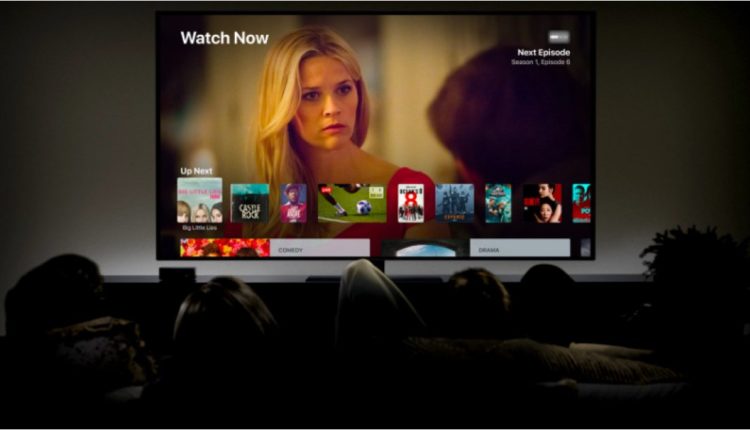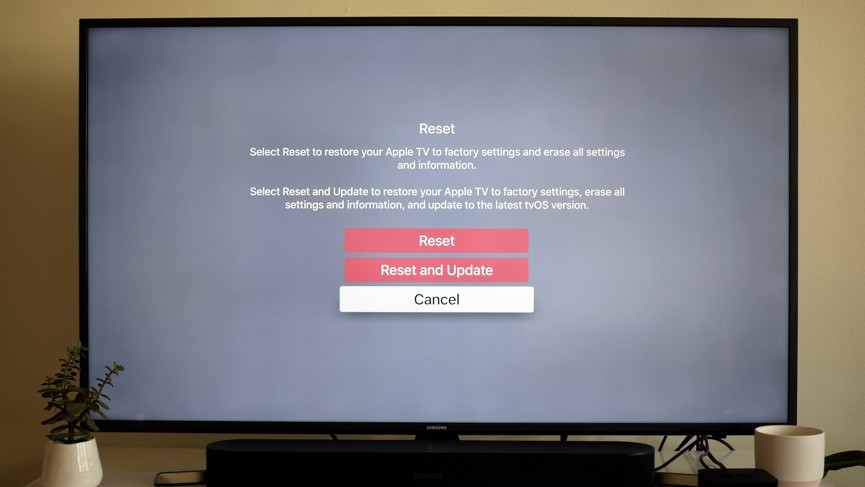Como reiniciar a Apple TV: reinicie a caixa de streaming rapidamente
A Apple TV é uma das nossas caixas de streaming favoritas, trazendo uma ampla gama de serviços de TV e filmes para uma interface intuitiva. Gostaríamos que tivesse um controle remoto melhor, mas esse é o nosso único lamento.
Mas, como toda tecnologia, é vulnerável a falhas de vez em quando. A Apple TV não vem com um botão para desligar, mas existem maneiras de reiniciá-la e, se necessário, redefinir a configuração original.
Abaixo, vamos orientá-lo através do processo de ambos. Certifique-se também de verificar nossa lista completa de dicas e truques da Apple TV.
Como reiniciar a Apple TV
Se você deseja apenas fazer uma reinicialização simples, há duas maneiras de fazê-lo. A primeira é simplesmente segurar os botões Menu e Home por seis segundos, ignorando o menu de suspensão que aparece. O sistema deve então desligar e reiniciar. Se você tiver um dos controles remotos brancos ou de alumínio mais antigos, é necessário segurar Menu e Baixo, ainda por seis segundos.
Se, por qualquer motivo, isso não funcionar, você pode acessar as Configurações.
Para os modelos Apple TV 4K e UHD, vá para Configurações > Sistema > Reiniciar.
Para modelos de 3ª geração e anteriores, é Configurações > Geral > Reiniciar.
Como redefinir a configuração original da Apple TV
Ok, a reinicialização não funcionou; hora de medidas mais drásticas. Ou, talvez, você queira passar sua Apple TV para outra pessoa e precise limpá-la primeiro. Novamente, o processo é um pouco diferente entre os modelos.
Se você tiver uma Apple TV 4K ou Apple TV HD, veja o que fazer:
1 Vá para a tela inicial.
2 Vá para Configurações.
3 Toque em Sistema.
4 Toque em Redefinir.
Aqui você terá duas opções: Redefinir ou Redefinir e Atualizar. O primeiro leva o Apple TV exatamente como você o comprou, enquanto o último limpa tudo, mas atualiza automaticamente para a versão mais recente do tvOS.
Se você tiver uma Apple TV mais antiga, o processo é um pouco diferente. Fazem isto:
1 Vá para a tela inicial.
2 Vá para Configurações.
3 Toque em Geral.
4 Toque em Redefinir.
As opções que você vê agora são Redefinir todas as configurações e Restaurar. Eles têm palavras confusas, mas Redefinir todas as configurações irá limpar tudo de volta para como a Apple TV estava quando você a comprou; A restauração também apagará tudo, mas atualizará o software assim que for reinicializado.
Mas em todos os casos, tudo será apagado – todas as configurações e informações armazenadas.